O aplicativo Apple TV não tem som? O que causa isso e a solução
A Apple TV é um reprodutor de mídia de streaming exclusivo usado em uma TV por meio de um cabo HDMI, permitindo que os usuários acessem diversas plataformas de streaming, como YouTube, Netflix e muito mais. Conhecida por sua capacidade de transmitir vídeos em alta qualidade, com resolução de 4K, é um dispositivo de extensão de TV ideal para streaming de vídeos em alta resolução. Como o vídeo é transmitido de forma vibrante e com uma taxa de quadros mais suave na Apple TV, alguns usuários encontraram problemas com o fluxo de vídeo. Em relação à falta de som ao reproduzir o vídeo, isso levanta várias preocupações sobre a usabilidade da Apple TV. No entanto, este artigo está aqui para fornecer uma resposta e possivelmente uma solução para o problema de falta de som do aplicativo Apple TV.
Então, você está ficando frustrado com a forma como será capaz de resolver seu Apple TV sem som problema, apesar de tentar quase tudo para solucioná-lo? É melhor continuar lendo este artigo para descobrir os motivos comuns pelos quais isso ocorre, bem como descobrir um método padrão para corrigi-lo.
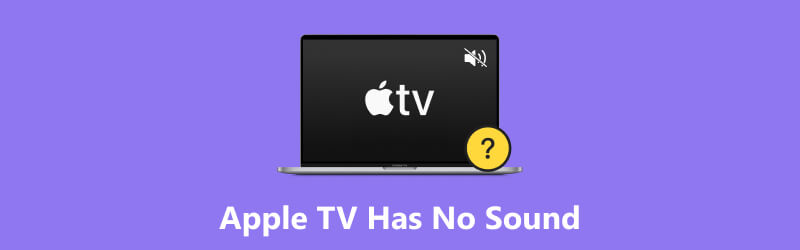
- LISTA DE GUIAS
- Parte 1. O que fez com que o aplicativo Apple TV não tivesse som
- Parte 2. Como corrigir o problema de falta de som no aplicativo Apple TV
- Parte 3. Extensão: Como corrigir vídeos corrompidos sem som
- Parte 4. Perguntas frequentes sobre a Apple TV sem som
Parte 1. O que fez com que o aplicativo Apple TV não tivesse som
Se o app Apple TV não tiver som, a causa provavelmente é um fator interno ou externo ao seu dispositivo Apple TV. Mas nesta seção, listamos algumas das causas comuns pelas quais a Apple TV não tem som.
1. O volume do aplicativo Apple TV está muito baixo ou mudo.
2. O dispositivo Apple TV tem uma configuração de saída de áudio incorreta.
3. Seu cabo HDMI tem um problema ou pode estar danificado.
4. O aplicativo Apple TV está apresentando uma falha ou bug no sistema.
Parte 2. Como corrigir o problema de falta de som no aplicativo Apple TV
Em resposta à causa raiz comum dos problemas de som da Apple TV, abaixo estão os métodos que você pode tentar para solucionar o problema por conta própria. Todos os métodos listados usam um método padrão, então você poderá segui-los adequadamente.
1. Se você estiver usando um aplicativo Apple TV ou um Apple TV Box e não ouvir som ao reproduzir um vídeo, talvez seja necessário verificar primeiro o volume do sistema ou do dispositivo.
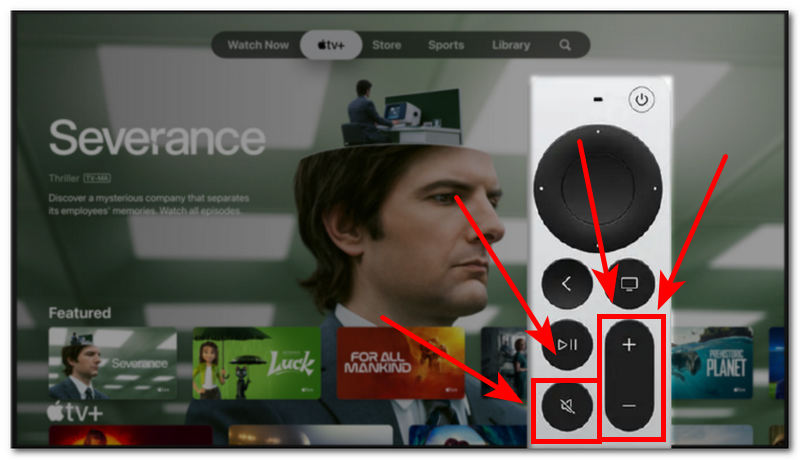
2. Se você suspeita que o problema de falta de som na sua Apple TV é causado por configurações de áudio incorretas, talvez seja necessário alterar e fazer alterações nas configurações de saída de áudio da Apple TV. Para isso, basta seguir este tutorial: Configurações da Apple TV > Vídeo e Áudio > Saída de Áudio.
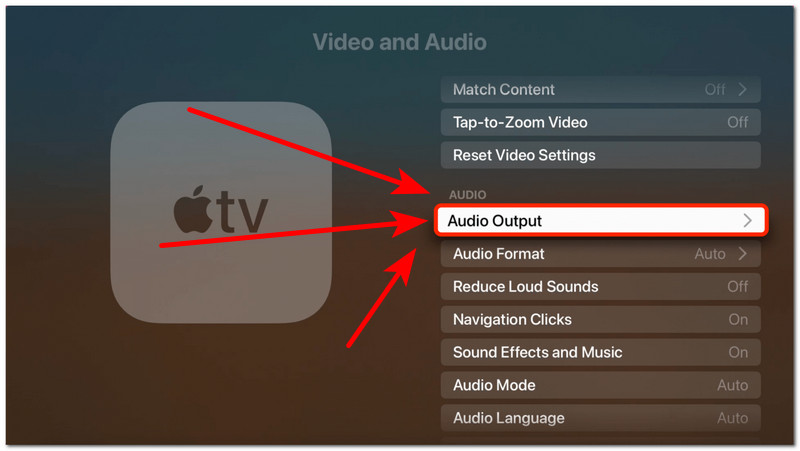
3. Outro fator pelo qual a Apple TV às vezes parece não ter som é devido a um fator externo: a necessidade de usar um cabo HDMI danificado com o seu dispositivo Apple TV. Para resolver esse problema, verifique a fiação HDMI para garantir que esteja conectada corretamente e funcionando. Se estiver danificada, substitua-a por uma nova.
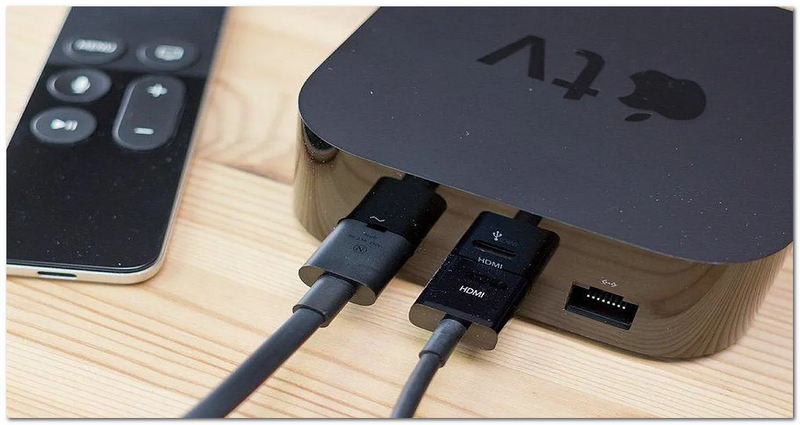
4. Se a causa do problema de ausência de som na Apple TV for um pequeno bug ou falha no sistema, uma ação imediata que você pode tomar para corrigir o problema é reiniciar o seu dispositivo Apple TV. Ao fazer isso, você poderá atualizar o sistema da Apple TV, eliminando e resolvendo pequenos bugs e falhas no sistema. Para fazer isso, usando o controle remoto da Apple TV, mantenha pressionado o botão < por cerca de 5 a 10 segundos. Depois disso, a tela ficará em branco por cerca de 20 segundos. Quando o logotipo da Apple aparecer na tela, isso indica que você acabou de reiniciar o seu dispositivo Apple TV.
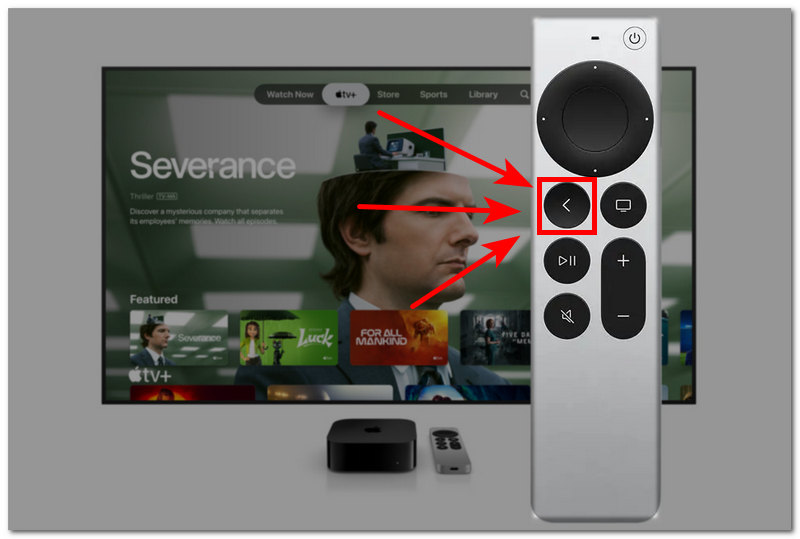
Parte 3. Extensão: Como corrigir vídeos corrompidos sem som
Se você estiver lidando com um vídeo corrompido que não reproduz som offline, talvez seja necessário usar uma ferramenta de reparo de vídeo de terceiros, como o Reparo de vídeo ArkThinker Ferramenta. Esta ferramenta não só ajuda você a corrigir e recuperar suas gravações de vídeo corrompidas, como também melhora a qualidade do vídeo sem sobreprocessá-lo. Além disso, ela suporta a correção de vídeos corrompidos durante a conversão de arquivos de vídeo, falhas repentinas na transferência de arquivos, problemas de exportação e download de vídeos com sinal de internet ruim. Como ferramenta de software, é leve no seu dispositivo desktop, fácil de instalar e gratuito.
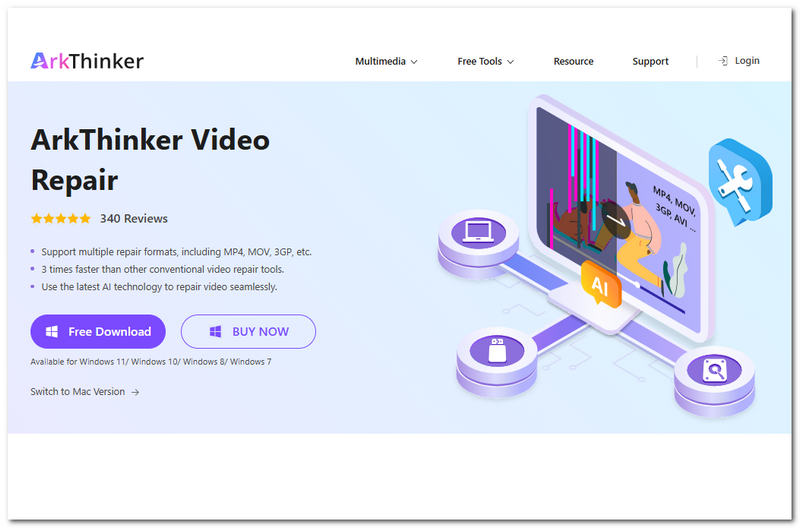
Características principais
• É alimentado por tecnologia de IA para reparo de vídeo.
• Equipado com hardware de processamento rápido para rápida reparo de vídeo.
• Suporta uma ampla variedade de formatos de arquivos de vídeo e áudio.
• Uma ferramenta de reparo de vídeo fácil de usar.
• É seguro usar esta ferramenta, pois ela possui alta criptografia de dados.
Etapas para usar o reparo de vídeo ArkThinker
Baixe e instale o Reparo de vídeo ArkThinker software no seu computador através do site deles no link abaixo.
Abra a ferramenta de reparo de vídeo e, na interface principal, você verá dois campos para upload de arquivo de vídeo. Para começar, clique no campo laranja + para enviar o vídeo corrompido e, no campo violeta +, para enviar o arquivo de vídeo de amostra.
Observação: O arquivo de vídeo de amostra pode ser qualquer coisa. A IA da ferramenta usará isso como base para corrigir o vídeo corrompido.

Depois de carregar os vídeos corrompidos e de amostra no campo designado, você pode clicar em Reparar botão. Isso iniciará automaticamente o processo de correção do seu arquivo de vídeo. Basta aguardar a conclusão para prosseguir.

Após a conclusão do processo, você poderá visualizar o arquivo de vídeo corrigido para verificar se é necessário repetir o processo. Portanto, se estiver satisfeito com o resultado, clique no botão Salvar botão para finalmente baixar o vídeo para sua pasta de downloads no seu computador.

Ele tem uma versão para Windows e uma versão para Mac, você pode baixá-lo facilmente para suas diversas necessidades, para atingir o reparo de vídeo no Mac, não hesite em experimentar!
Parte 4. Perguntas frequentes sobre a Apple TV sem som
A Apple TV é compatível com fones de ouvido ou alto-falantes Bluetooth?
Sim, a Apple TV suporta o uso de fones de ouvido ou alto-falantes Bluetooth. Isso pode ser ativado em Ajustes da Apple TV > Controle Remoto e Dispositivos > Bluetooth. A partir daí, você pode conectar e parear um dispositivo de sua escolha para usar como saída de áudio da Apple TV.
Os cabos HDMI podem afetar a qualidade do som ou causar perda de som?
Sim, se você estiver usando um HDMI para conectar sua barra de som externa ou alto-falante à sua Apple TV e, de repente, houver perda de som, uma possível causa é que o HDMI esteja danificado ou seja incompatível com a Apple TV.
Como consertar o Apple TV que tem som, mas não tem imagem?
Se esse for o caso da sua Apple TV, talvez seja necessário verificar a conexão HDMI para garantir que ela esteja conectada corretamente. Em seguida, navegue até as configurações de saída de vídeo da sua Apple TV para ver se as configurações de vídeo estão definidas incorretamente.
Conclusão
Se você estiver enfrentando o problema de falta de som na sua Apple TV ao reproduzir um vídeo, não se preocupe, pois isso pode ser resolvido pelos métodos padrão que listamos neste artigo. Além disso, embora este artigo tenha listado várias estratégias para resolver o problema, a Apple TV não tem som problema, é crucial ter em mente que, ao fazê-lo, é essencial avaliar sua situação, encontrando a causa raiz, o que permitirá determinar a melhor abordagem para resolver o problema.
O que você acha deste post? Clique para avaliar esta postagem.
Excelente
Avaliação: 4.7 / 5 (com base em 486 votos)


